So installieren Sie TeamViewer auf Fedora 36/35/34
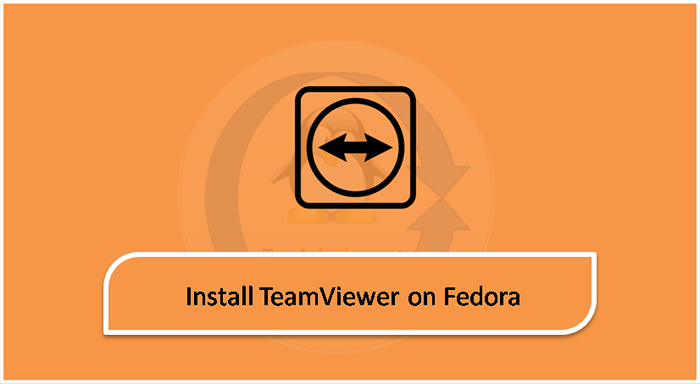
- 888
- 152
- Aileen Dylus
Teamviewer ist eine leistungsstarke Remotedesktop- und Dateifreigabe -Anwendung, die mit den meisten Betriebssystemen und mobilen Geräten funktioniert. Um die Verwendung von TeamViewer zu kommerzialisieren, müssen Sie eine Lizenz erwerben. Sie können es nur für den persönlichen Gebrauch kostenlos verwenden.
Ein RPM -Paket von TeamViewer wird vom offiziellen Team erstellt und steht zur Installation auf Fedora Systems zur Verfügung. Sie können das Paket von seiner offiziellen Website herunterladen.
In diesem Tutorial wurde beschrieben, wie man TeamViewer auf dem Fedora Linux -System installiert.
Voraussetzungen
Angenommen, Sie haben ein laufendes Fedora -Desktop -System. Haben Zugriff auf die Desktop -Umgebung mit einem sudo privilegierten Konto. Der Installationsteil kann auch über die Befehlszeile durchgeführt werden.
Installieren von TeamViewer auf Fedora
Laden Sie zunächst die neueste verfügbare Version von TeamViewer RPM -Paketen von der offiziellen Download -Seite herunter. Zum Schreibzeit dieses Tutorials ist TeamViewer 15 die neueste verfügbare Version, die auf Fedora Systems heruntergeladen und installiert wurde.
- Herunterladen des TeamViewer Debian -Pakets - Laden Sie das neueste Verson von TeamViewer Debian Paket herunter. Es ist bei TeamViewer for Linux -Download -Seite erhältlich. Sie können es auch über die Linux -Befehlszeile herunterladen.
WGet https: // herunterladen.Teamviewer.com/download/linux/teamViewer.x86_64.Drehzahl - Installieren von TeamViewer - Verwenden Sie die Standard -Debian Package Installer (DPKG), um Teampakete zu installieren. Wenn DPKG mit fehlenden Abhängigkeiten fehlgeschlagen ist, verwenden Sie APT-Get, um die TeamViewer-Installation im Ubuntu-System einschließlich aller erforderlichen Abhängigkeiten zu vervollständigen.
sudo dnf installieren TeamViewer.x86_64.Drehzahl
Das ist es. Sie haben TeamViewer erfolgreich auf einem Fedora -System installiert.
Verwenden von TeamViewer
Die TeamViewer -Anwendung wurde erfolgreich auf einem Fedora Linux -System installiert. Starten Sie nun den „TeamViewer“ aus den Anwendungen. Der Standort für Anwendungsstars kann sich nach der Desktop -Umgebung ändern. Sie finden einen Anwendungslauncher wie unten gezeigt Screenshot:
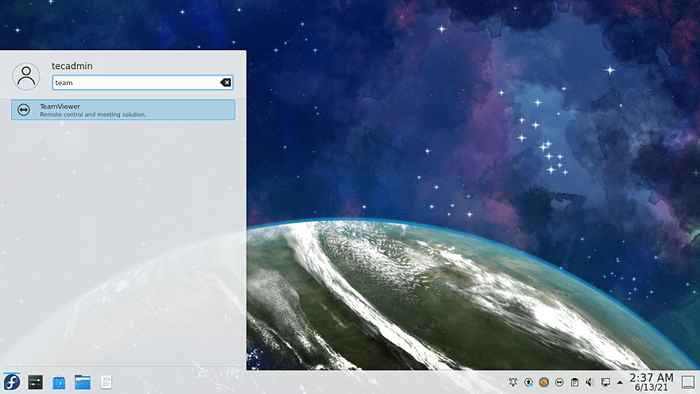
Klicken Sie auf das Symbol für TeamViewer Launcher, um die Anwendung zu starten. Klicken Sie mit dem ersten Start auf “Akzeptiere die LizenzbestimmungenTaste, um die Anwendung fortzusetzen.
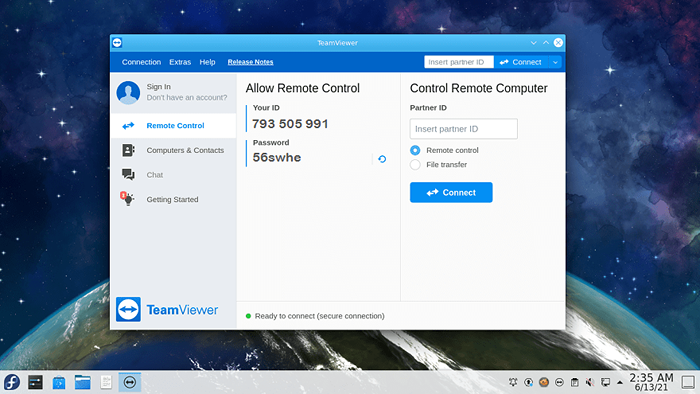 Ausführen der TeamViewer -Anwendung auf Fedora
Ausführen der TeamViewer -Anwendung auf FedoraSobald die Anwendung beginnt, sehen Sie die TeamViewer -ID Ihrer Anwendung mit einem zufälligen Passwort. Sie können dieses Kennwort jederzeit ändern oder ein benutzerdefiniertes Passwort festlegen.
Verwenden Sie diese ID, um Ihr System an Remote -Systeme zu verbinden, die mit derselben Version der TeamViewer -Anwendung ausgeführt werden. Sie können auch andere Systeme mit dieser Anwendung, indem Sie ihre TeamViewer -ID in das Eingabefeld „Partner -ID“ eingeben.
Abschluss
Dieses Tutorial hat Ihnen geholfen, TeamViewer auf Ubuntu -Systemen zu installieren. Bietet Ihnen zusätzlich grundlegende Details, um Partnersysteme zu verbinden.
- « So erstellen Sie einen Sudo -Benutzer in Fedora
- So installieren Sie XRDP (Remotedesktop) auf Debian 10 »

